L’appréciation d’Angry IP Scanner varie grandement selon l’interlocuteur. Certains le considèrent comme un outil d’analyse IP de premier plan, privilégié par les administrateurs réseau, les amateurs de scripts et les professionnels de la chasse aux bugs.
Comme son nom l’indique, Angry IP Scanner est conçu pour la recherche d’adresses IP. Cette fonction principale est explicitement mentionnée dans son appellation, malgré l’adjectif « angry » (en colère) qui peut sembler déroutant de prime abord.
Toutefois, ses capacités vont bien au-delà de la simple recherche d’adresses IP. L’outil fournit également des informations complémentaires sur l’hôte analysé, telles que son ping, son nom d’hôte, ses ports ouverts et son serveur web (s’il y en a un).
Analyse détaillée de Angry IP Scanner
Logiciel Open-source et Multiplateforme
Il est important de noter que Angry IP Scanner est un logiciel open-source, publié sous licence GPLv2. Cela signifie que son téléchargement, son utilisation et sa modification sont totalement gratuits.
Néanmoins, cette liberté peut inciter les utilisateurs novices à la prudence, notamment en ce qui concerne les implications liées au téléchargement et à l’exécution de logiciels open-source sur leurs appareils.
Par ailleurs, Angry IP Scanner est compatible avec les principaux systèmes d’exploitation tels que Windows, macOS et Linux. Les exigences systèmes seront détaillées ultérieurement dans la section dédiée.
Les utilisateurs expérimentés ayant des compétences en programmation peuvent télécharger et compiler le code source d’Angry IP Scanner pour personnaliser l’outil selon leurs besoins.
Prérequis Système
Avant d’aborder l’installation de Angry IP Scanner, il est essentiel de s’assurer de la compatibilité avec votre système. Voici les configurations systèmes requises pour utiliser l’outil:
Systèmes d’exploitation:
Windows:
10, 8.1, 8, 7, XP, 2000, ME, 98 (32/64 bits)
macOS:
Version minimale supportée: 10.10 Yosemite
Linux:
Ubuntu, Debian, Mint, Fedora, RedHat, Mageia, openSUSE (32/64 bits)
Espace de stockage:
Au moins 50 Mo d’espace libre sur disque dur ou SSD
Mémoire:
Logiciels requis:
Java / OpenJDK 8 minimum, version 11 recommandée
Il est clair que la configuration requise pour exécuter Angry IP Scanner est assez modeste. La version héritée (2.21) disponible sur le site officiel ne nécessite même pas d’installation.
Bien entendu, un adaptateur réseau fonctionnel est indispensable, ainsi qu’une connexion au réseau que vous souhaitez analyser. Si vous prévoyez d’effectuer une analyse sur Internet, une connexion internet fonctionnelle est également requise.
Processus d’installation de Angry IP Scanner
L’installation de Angry IP Scanner sur un PC Windows (la seule plateforme testée pour cette description) est très simple. Bien que l’application ait une dimension technique, son installation ne présente aucune complexité.
Après avoir téléchargé l’exécutable depuis le site officiel, il suffit de le lancer en tant qu’administrateur et de choisir un emplacement d’installation sur votre ordinateur.
Une fois cette étape complétée, il ne reste plus qu’à cliquer sur le bouton « Installer » et à patienter pendant le déroulement du processus.
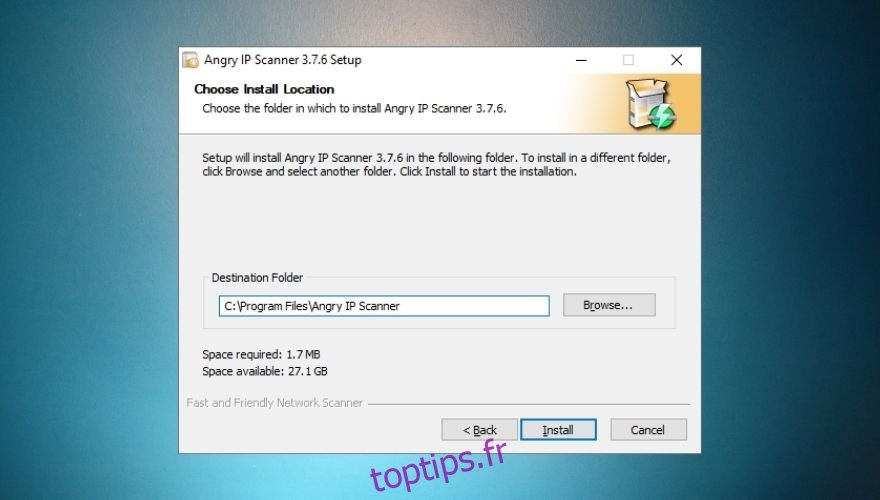
Si vous optez pour la version héritée, l’installation est superflue. Il suffit d’exécuter le fichier et de commencer à utiliser l’application.
Cependant, le menu « Utilitaires » permet également d’ajouter des raccourcis sur votre système, si vous le souhaitez. La capture d’écran ci-dessous illustre le menu en question.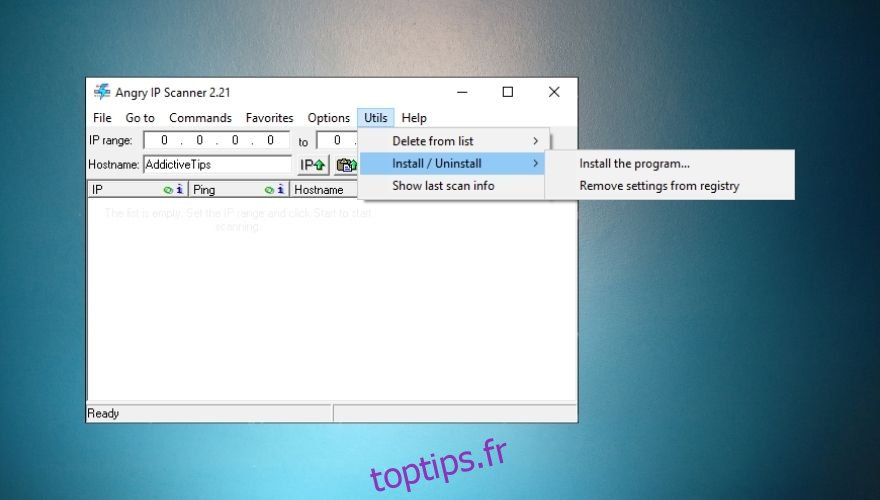
Interface utilisateur
Au lancement, la fenêtre principale de Angry IP Scanner apparaît, accompagnée d’une page de bienvenue contenant des astuces pratiques pour faciliter la prise en main de l’outil.
Si ces conseils ne sont pas nécessaires, la fenêtre peut être fermée pour commencer à explorer l’interface.
L’interface de Angry IP Scanner n’est pas des plus modernes, rappelant une feuille de calcul avec quelques fonctions supplémentaires. Cependant, l’outil est extrêmement puissant, malgré son apparence minimaliste.
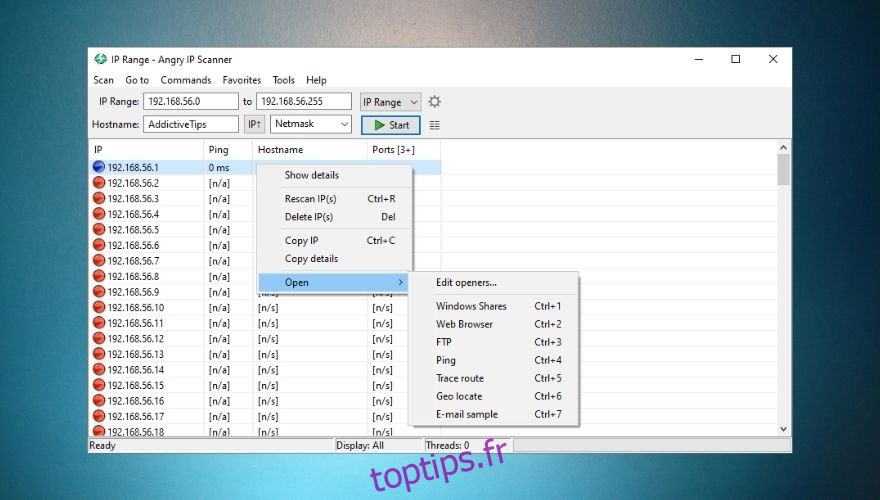
Les utilisateurs ayant une expérience des outils de mise en réseau devraient rapidement comprendre l’application et sa terminologie. Si vous n’êtes pas familier avec ce domaine, les conseils de la page de bienvenue peuvent s’avérer utiles. Il est toujours possible d’y accéder en appuyant sur la touche F1.
Fonctionnalités et Simplicité
L’utilisation de Angry IP Scanner est immédiate. Il suffit de définir une cible et de cliquer sur le bouton « Démarrer ». Il est possible de spécifier une plage d’adresses IP, d’effectuer des analyses aléatoires ou de charger un fichier texte contenant des adresses IP à partir du menu « Plage IP ».
Votre nom d’hôte est automatiquement renseigné, ce qui facilite l’identification de votre appareil parmi ceux qui sont analysés. Une analyse avec les paramètres par défaut permet de se rendre compte de la rapidité de l’outil.
Le programme affiche les adresses IP détectées, la valeur du ping, le nom d’hôte et les ports ouverts. Le masque de réseau peut être modifié via le menu déroulant situé près du bouton « Démarrer ».
Informations Complémentaires
Les informations supplémentaires fournies par Angry IP Scanner permettent de récupérer des détails spécifiques sur un hôte, que ce soit son ping, ses ports ouverts ou son nom d’hôte. Ces « récupérateurs » fournissent des détails importants.
Par défaut, Angry IP Scanner propose trois récupérateurs : l’adresse IP, le nombre de ports ouverts, le nom d’hôte et la valeur du ping.
Pour obtenir plus d’informations sur un hôte, il suffit de cliquer sur le bouton situé à droite du bouton « Démarrer ». Le menu nouvellement ouvert permet de sélectionner les récupérateurs souhaités:
TTL
Adresse MAC
Commentaires
Ports filtrés
Détection web
En-tête HTTP
Infos NetBIOS
Perte de paquets
Proxy HTTP
Fournisseur MAC
Il suffit de sélectionner les récupérateurs pertinents et de cliquer sur le bouton « Ajouter » (flèche vers la gauche) pour les inclure à la liste « Récupérateurs sélectionnés ». Désormais, chaque analyse générera des informations supplémentaires en fonction des récupérateurs choisis.
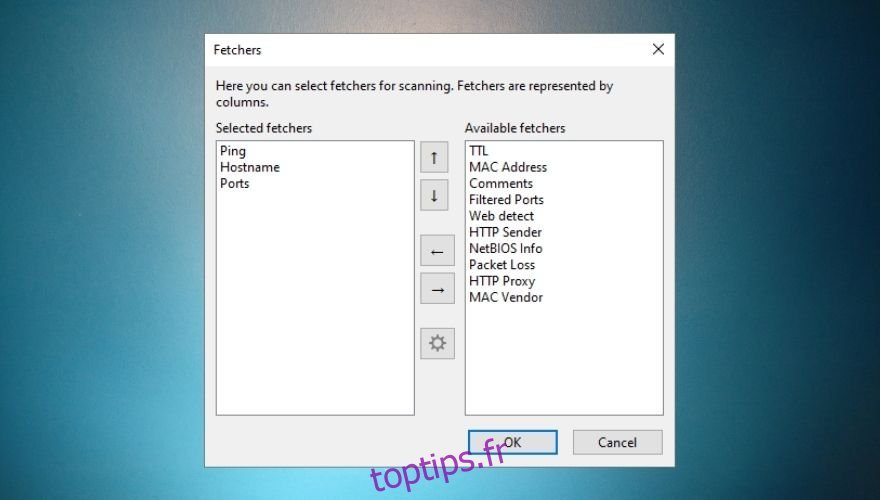
Exportation des résultats
Les résultats d’analyse peuvent être sauvegardés pour reprendre le travail ultérieurement. L’exportation se fait via le menu « Analyse ».
Pour sauvegarder tous les résultats, il existe une méthode rapide : l’utilisation du raccourci clavier CTRL + S. Il est également possible de sélectionner un groupe de résultats et d’utiliser la fonction « Exporter la sélection » pour enregistrer uniquement les éléments choisis.
Angry IP Scanner permet l’exportation des résultats dans quatre formats différents : TXT, CSV, LST et XML. Il est également possible de charger des fichiers enregistrés via la fonction « Charger les résultats » du menu « Analyse ».
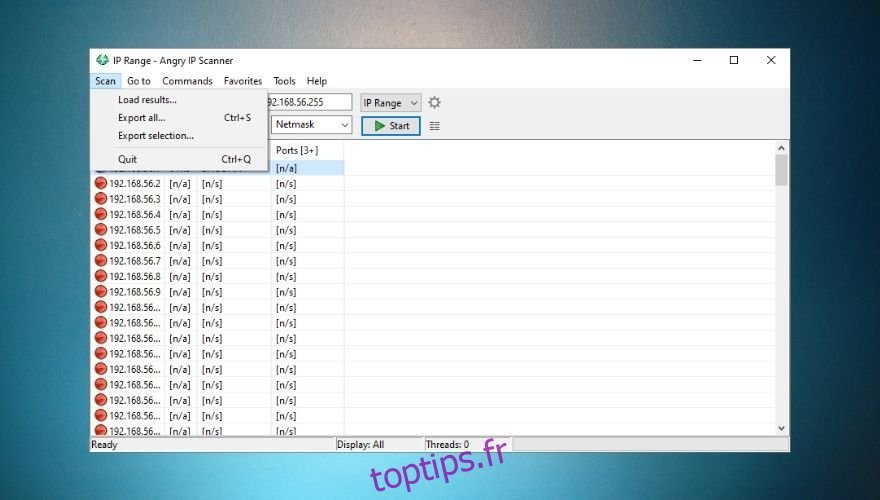
Par ailleurs, Angry IP Scanner propose une section « Favoris ». Il suffit de sélectionner les hôtes souhaités et d’appuyer sur CTRL + D. La liste des favoris est accessible via « Favoris » -> « Gérer les favoris ».
Paramétrage
La configuration de Angry IP Scanner est facile, mais nécessite une connaissance des différents paramètres. Il est possible de modifier le délai entre les threads de démarrage, ajuster le nombre maximal de threads, changer la méthode de ping, analyser les hôtes inactifs, définir le délai de connexion au port et choisir la langue d’affichage.
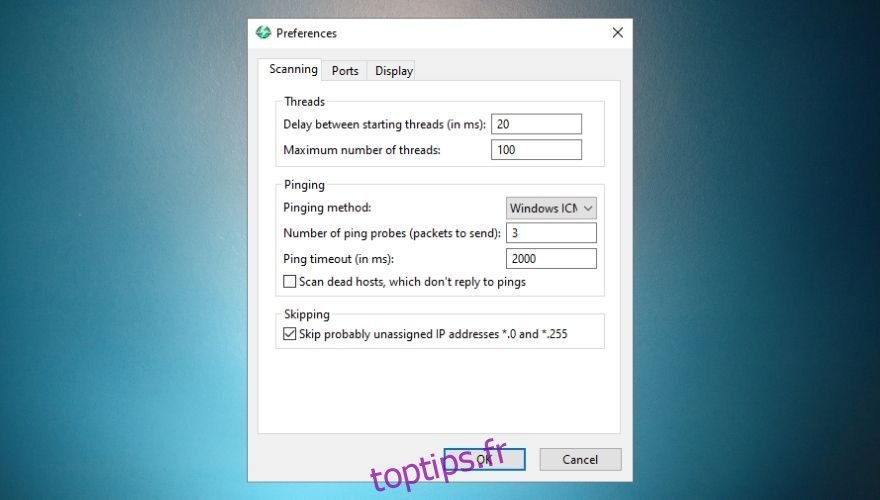
Ces paramètres sont accessibles via la fenêtre « Préférences » du menu « Outils ». Les options sont organisées par onglets et comportent des descriptions claires. L’accès à la fenêtre « Préférences » peut également se faire via le raccourci clavier CTRL + MAJ + P.
Conclusion
Malgré sa petite taille, Angry IP Scanner est un outil performant pour réaliser des évaluations de sécurité réseau. Il permet d’analyser rapidement les adresses IP, les ports, les noms d’hôte, les adresses MAC, les informations NetBIOS et la perte de paquets.
L’interface est intuitive, mais une familiarisation avec les outils de mise en réseau est utile pour l’exploiter pleinement. La configuration et le déploiement de l’outil sont rapides.
Enfin, la possibilité d’enregistrer et de charger les résultats facilite grandement la gestion de projets, permettant de reprendre le travail en cours à tout moment.